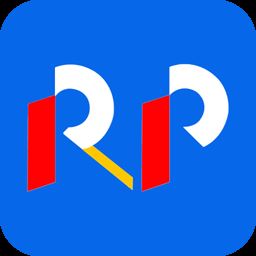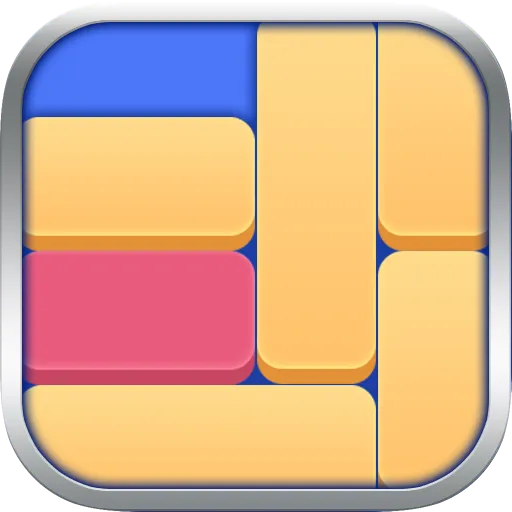win10关机键在哪 win10没有关机键解决办法
时间:2024-08-21 01:00:02作者:血瞳
相信大多数用户在升级win10系统后,在锁屏界面没有找到关机键,这让想要关机的小伙伴们显得很麻烦。下面,本站小编将为大家分享没有关机键的解决办法,希望能够帮助到大家。
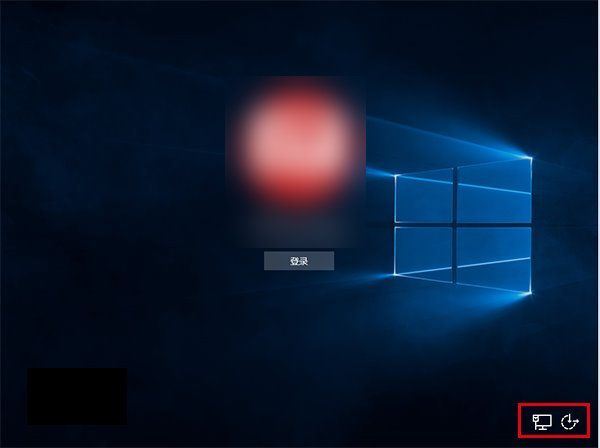
win10没有关机键解决办法
问题的根源在于不同用户的Win10组策略设置有所差异。提到“组策略”,比较熟悉Win10的用户应该知道这是Win10专业版以上才有的功能(当然Win10之前的Win7/Win8.1等系统某些高级版本也有)。因此如果你是Win10家庭版用户,那么很抱歉暂时没有其他解决办法,等今后找到这个项目的注册表键值后再给出具体办法。
对于Win10专业版用户,可以采用以下方法添加或删除登录界面电源按钮:
1、在Cortana搜索栏输入“组策略”后,点击第一个“最佳匹配”结果(或在运行中输入gpedit.msc后回车),如下如——
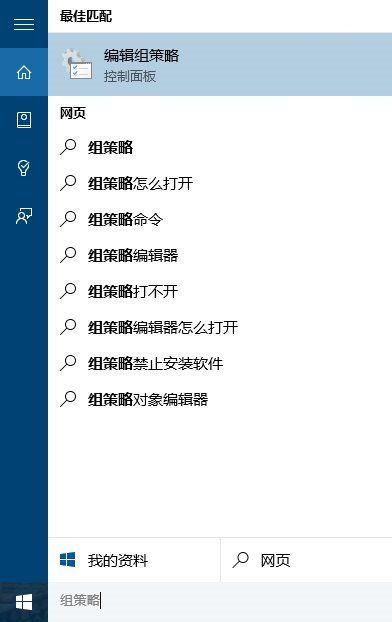
2、在左侧目录找到计算机配置→Windows设置→安全设置→本地策略→安全选项,然后在右侧项目中找到“关机:允许系统在未登录的情况下关闭”,如下图——
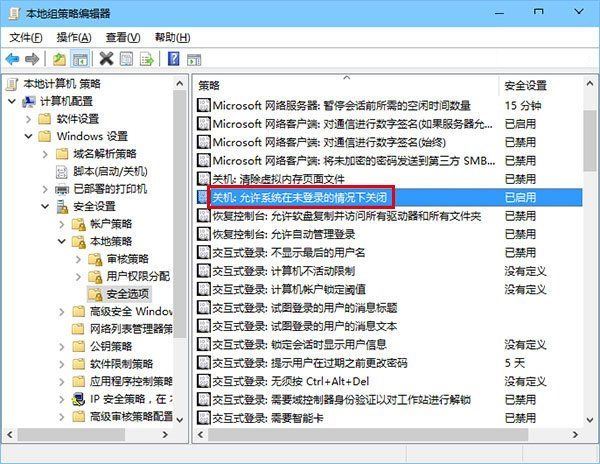
3、双击打开该项目,然后选择“已启用”就可以在登录界面右下角看到电源键图标,选择“已禁用”就会取消该图标显示,如下图——
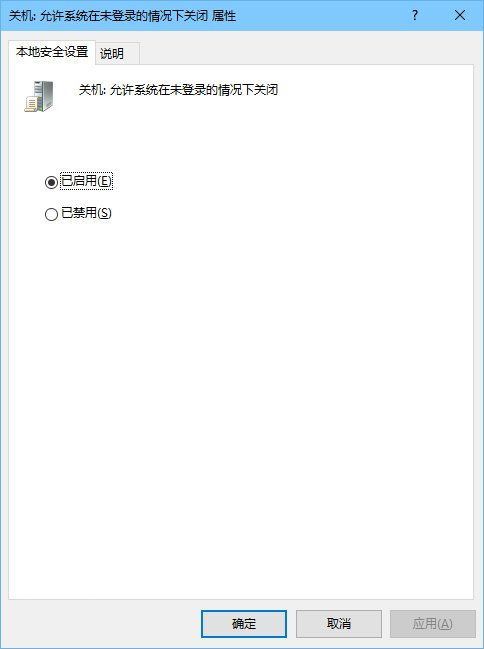
4、选好后点击确定,然后进行锁屏操作(可按键盘Win+L),就可以看到修改后的结果,如下图(以选择“已启用”为例)——

以上就是Win10锁屏界面没有关机键解决办法了,如果你在使用Win10时遇到这问题,就按小编的方法试一试吧。家庭版的用户也不要太着急,办法总会有的。
相关版本
相关软件教程
- 电脑教程|win10小娜图标怎么换 更换win10圆环图标方法2024-08-20
- 电脑教程|Win10怎么设置中文语言 Win10系统设置中文语言方法2024-08-20
- 电脑教程|windows live spaces功能简介 分享我天地 探索TA世界 如何查看spaces2024-08-20
- 电脑教程|win10怎么关闭最近使用的文件 win10怎么关闭快速访问2024-08-20
- 电脑教程|win10经常掉线怎么办 win10网络不稳定解决办法2024-08-20
- 电脑教程|win10飞行模式关不了 win10飞行模式无法关闭怎么办2024-08-20
- 电脑教程|Windows Live 2011新版体验有奖2024-08-20
- 电脑教程|win10新建文件夹无反应怎么办 win10无法新建文件夹2024-08-21
- 电脑教程|win10compact模式怎么打开 compact模式打开方法2024-08-21
- 电脑教程|win10常用和最近使用文件怎么不让显示 隐藏常用文件夹方法2024-08-21
热门应用
热门游戏